Dynamo ドキュメント ブラウザを使用すると、特定のノードの詳細を学習したり、サンプル グラフをワークスペースに挿入することができます。
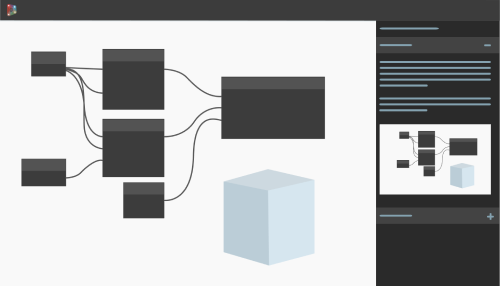
概要
Dynamo for Revit を使用すると、ビジュアル プログラミングを使用してビルディング インフォメーション モデリング(BIM)を拡張し、時間のかかる手動ワークフローを自動化することができます。Dynamo には、さまざまな機能を提供するノード ライブラリが用意されています。これらのノードを理解して使用しやすくするために、ドキュメント ブラウザでは、グラフ作成ワークフローを中断することなく、より詳細なガイダンスと例を提供します。
Dynamo ドキュメント ブラウザは、Dynamo インタフェースのパネルです。このパネルでは、一部の設定、機能、ノードなど、Dynamo に関するさまざまなトピックに関する情報を参照することができます。Dynamo 内でガイダンスを提供するため、外部ブラウザに移動して詳細を確認する必要はありません。ドキュメント ブラウザは、初心者でも上級者でも使いやすい Dynamo ユーザ向けの優れたツールです。問題を解決したり、より多くの情報に基づいてノードを選択するのに役立ちます。
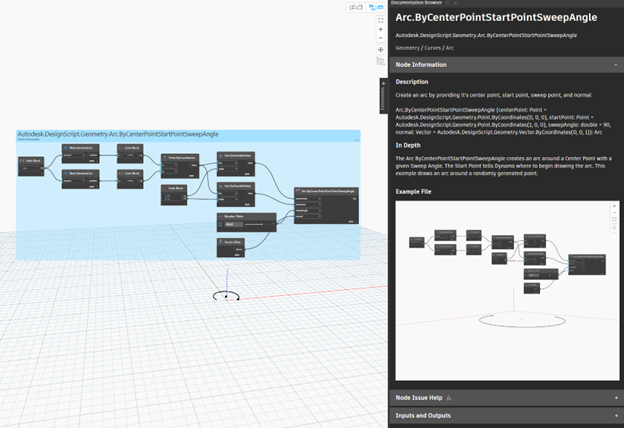
この機能の利点
ドキュメント ブラウザは、グラフを作成するのに便利なツールです。新しいノードや不明なノードが発生した場合は、ドキュメント ブラウザでノードの動作の説明を参照したり、グラフ コンテキストで使用されるノードのインタラクティブな例を参照することができます。これにより、適切なノードを選択し、必要な入力と出力を理解することができるだけでなく、その他の使用法についても考慮することができます。サンプル グラフが用意されている場合は、ドキュメント ブラウザ内で表示したり、ワークスペース(Revit 2024.1 以降)に配置することができます。これにより、ノードを試して、グラフに含めることができます。
すべてのノードに詳細なドキュメントや例があるわけではありませんが、時間の経過とともに新しいコンテンツが追加されます。まだ利用できないノードのドキュメントやサンプルが必要な場合は、Dynamo フォーラムでお知らせください。または、このページの下部にある[はい]をクリックしてフィードバック フォームを表示し、記入してください。
アクセス方法
Revit で、[管理]タブから Dynamo を起動します。ドキュメント ブラウザでノード ヘルプにアクセスするには、ライブラリからノードを配置するか、キャンバス内で右クリックして検索し、ノードを右クリックしてメニューから[ヘルプ]を選択します。ブラウザ パネルが画面の右側に開きます。このブラウザ パネルは、サイズを変更したり、別ウィンドウで表示することができます。
ノード ヘルプを呼び出すと、ドキュメント ブラウザでそのノードに固有の情報が開きます。別のノードのヘルプを表示する場合は、そのノードを右クリックして[ヘルプ]を選択します。ドキュメント ブラウザの内容が更新され、そのノードの説明を表示します。
Dynamo の一部の設定とダイアログには、疑問符アイコンが付いています。アイコンの上にカーソルを合わせると青色に変わるアイコンは、利用可能なドキュメントがあることを示しています。アイコンをクリックすると、ドキュメント ブラウザ内にヘルプ コンテンツが表示され、設定または機能の詳細を確認することができます。
使用方法
ドキュメント ブラウザでは、ノードの名前がパネルの上部に表示され、その次にライブラリ情報を含むノードのフルネームが表示されます。そのフルネームの下に階層リンク  が表示され、ノードのライブラリ パスが表示されます。これらのライブラリのいずれかをクリックすると、その場所でノード ライブラリを開くことができます。これは、類似したノードを探している場合に便利です。
が表示され、ノードのライブラリ パスが表示されます。これらのライブラリのいずれかをクリックすると、その場所でノード ライブラリを開くことができます。これは、類似したノードを探している場合に便利です。
ドキュメント ブラウザのノード ヘルプは 3 つのセクションで構成されています。これらのセクションのヘッダーをクリックして折りたたんだり展開することで、画面上のコンテンツの量を減らし、必要な情報にフォーカスすることができます。
ノード情報
このセクションは、ノードの簡単な説明を示します。多くのノードに関して、そのノードを使用するための詳細なガイダンスを示します。
このセクションに、インタラクティブなサンプル ファイル  が含まれている場合もあります。このサンプルはノードを含むグラフで、入力と出力、および動作を示します。サンプル グラフでジオメトリが生成される場合、サンプル画像の背景にプレビューが表示されます。マウスのスクロール ホイールまたは画像のコントロール ボタン
が含まれている場合もあります。このサンプルはノードを含むグラフで、入力と出力、および動作を示します。サンプル グラフでジオメトリが生成される場合、サンプル画像の背景にプレビューが表示されます。マウスのスクロール ホイールまたは画像のコントロール ボタン  を使用して、ズーム イン/ズーム アウトすることができます。また、クリック、ドラッグすることで画面移動をしたり、[全体表示]ボタンをクリックしてグラフとジオメトリのプレビューの全体を表示することもできます。
を使用して、ズーム イン/ズーム アウトすることができます。また、クリック、ドラッグすることで画面移動をしたり、[全体表示]ボタンをクリックしてグラフとジオメトリのプレビューの全体を表示することもできます。
サンプルをワークスペースに挿入するには、[ワークスペースに追加]ボタン  をクリックします。このオプションは、Revit 2024.1 以降でのみ使用できます。自動実行モードで操作している場合は、既存のワークスペースのコンテンツとの競合を回避するために、手動に変更されます。挿入したサンプルは、ワークスペース上に既に存在するノードの下にグループとして追加されます。ここから、他のグラフと同じようにサンプルで作業を続けることができます。また、サンプルに変更を加えたり、元のバージョンを参照する場合などの必要に応じて、サンプルを再挿入することもできます。
をクリックします。このオプションは、Revit 2024.1 以降でのみ使用できます。自動実行モードで操作している場合は、既存のワークスペースのコンテンツとの競合を回避するために、手動に変更されます。挿入したサンプルは、ワークスペース上に既に存在するノードの下にグループとして追加されます。ここから、他のグラフと同じようにサンプルで作業を続けることができます。また、サンプルに変更を加えたり、元のバージョンを参照する場合などの必要に応じて、サンプルを再挿入することもできます。
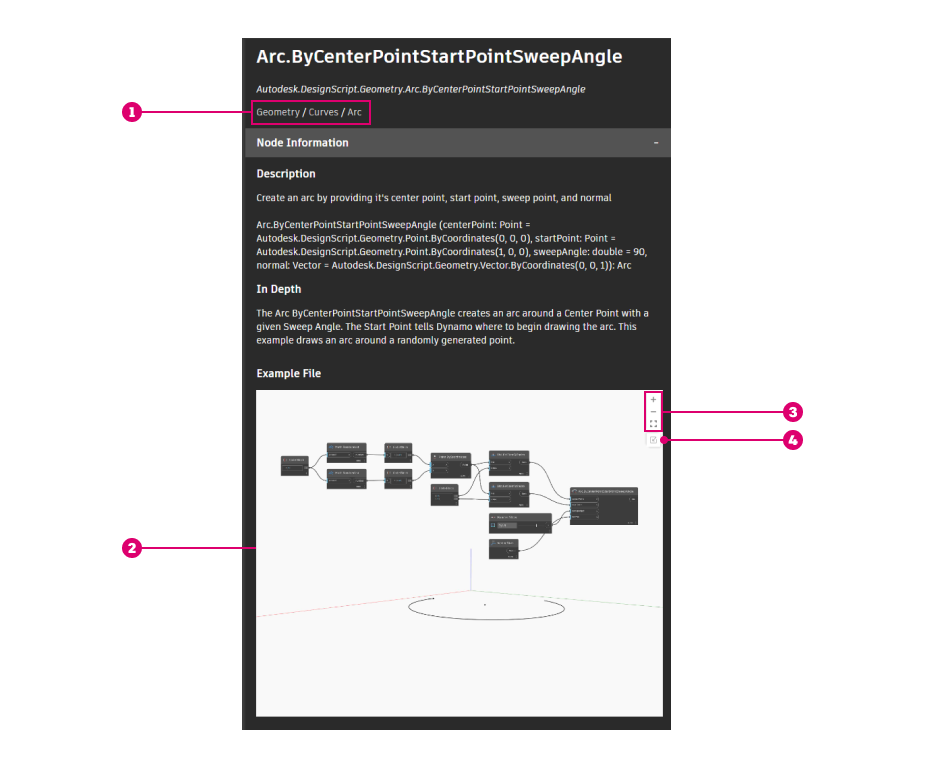
ノードの問題に関するヘルプ
このセクションは、ノードでエラーまたは警告が発生している場合にのみ表示されます。このセクションにはエラー メッセージと、一部のエラーや警告に関する問題の詳細な説明およびその解決方法が含まれています。
入力と出力
このセクションでは、ノードの入力と出力に関する情報を 2 つの異なるリストに表示します。各ポートにカーソルを合わせなくても 1 つの場所で確認できます。入力の場合、リストにはノードの名前、タイプ、説明、および各入力の既定値が含まれます。出力の場合、ノードの名前、説明、データ タイプが提供されます。これらのテーブルの内容を見やすくするには、ドキュメント ブラウザ ウィンドウの端をクリックしてドラッグします。
Dynamo の学習やグラフ作成のアクティビティを簡略化するには、ドキュメント ブラウザを使用してください。Dynamo フォーラムでフィードバックを共有する場合は、このページの下部にある[はい]をクリックしてフィードバック フォームを表示し、記入してください。